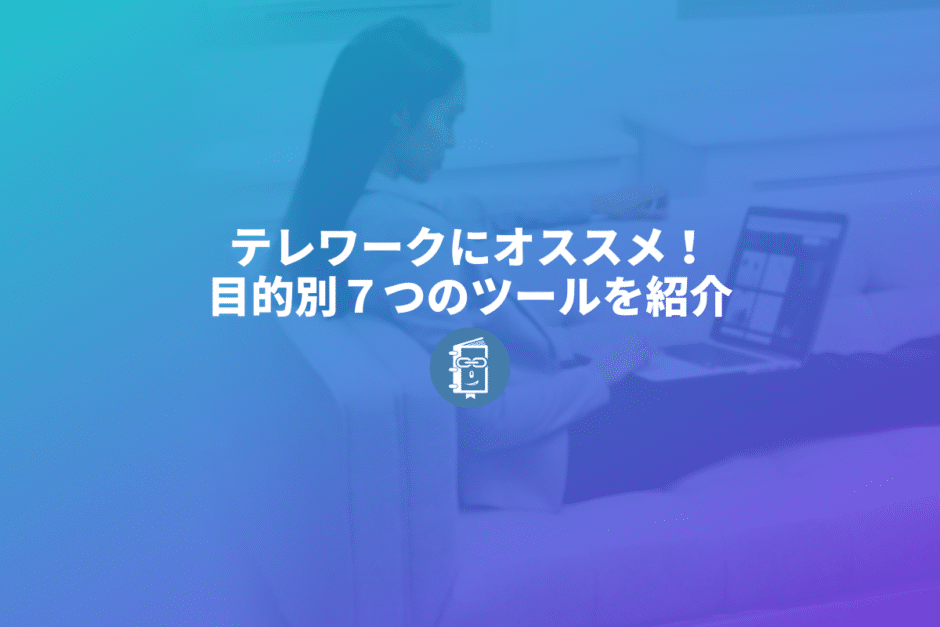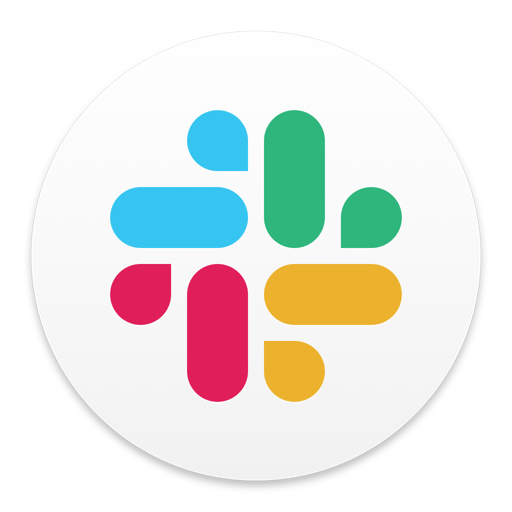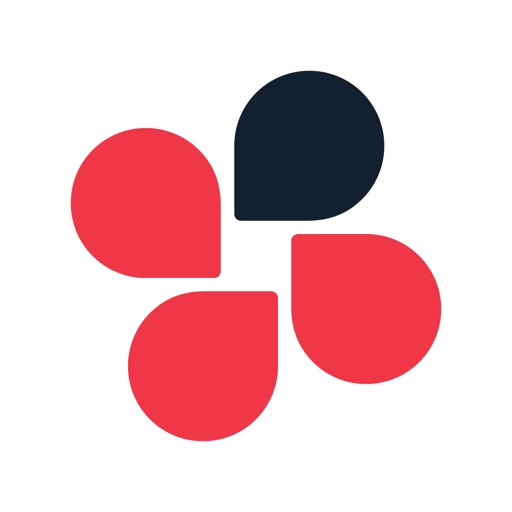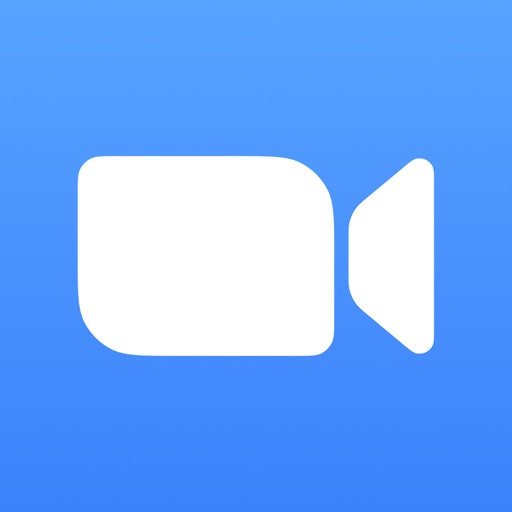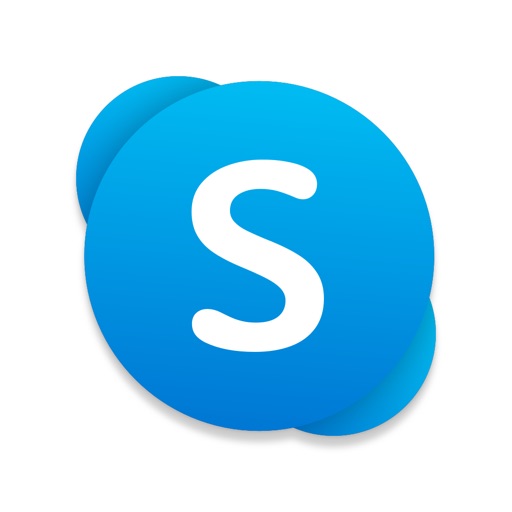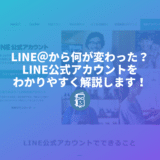編集部のたけのこです。テレワーク・リモートワークを推奨されるようになった昨今、チームメンバーと離れて業務を行う人も多いのではないのでしょうか。
テクノロジーの進歩で手軽にやりとりができるようになった今でも、仕事を進めるには適切なツールが必要です。今回は、コミュニケーションの目的別に、リモートワークで使える便利なツールを紹介します。
手軽な業務連絡編
ちょっとした情報共有や簡単な業務連絡、もしくは軽い雑談などは、チャットツールが便利です。よく使われている2大ツールを紹介します。
Slack(スラック)
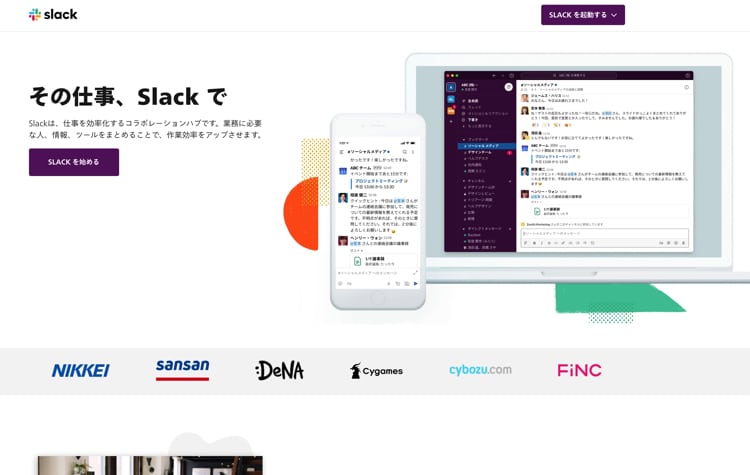
Slackはアメリカ発のチャットサービスです。エンジニアの多いスタートアップでよく使用されており、その特徴はカスタマイズ性の高さ。
Googleカレンダーと連携して予定をslack上に投稿したり、Twitterと連携してTwitterでの投稿をslack上にも自動投稿することなどが可能です。
さらに、プログラミングのコードを共有するのに便利なsnippet機能があるのがエンジニアに支持される理由のひとつ。無料で使用することもできますが、有料プランもあります。
| フリー | スタンダード | プラス | |
| 料金 | 無料 | 850円/1人あたり月額(年払いの場合) | 1600円/1人あたり月額(年払いの場合) |
| 使用できる主な機能 | 直近1万件からのメッセージ検索、10件のアプリカスタム、一対一の音声通話、5Gのファイルストレージなど | 無制限のメッセージ検索、無制限のアプリカスタム、メンバーの管理、最大15名の音声通話、10Gのファイルストレージなど | スタンダードプランの機能に加え、20Gのファイルストレージ、24時間体制のサポート、任意のチャンネルの投稿権限の設定など |
Chatwork(チャットワーク)

Chatworkは日本の企業が作ったサービス。チャットでメンバーとやりとりできるのはもちろん、タスク管理機能もあるのが大きな特徴です。
Slackと比べるとカスタマイズ性は低いものの、その分シンプルで直感的な使い方ができます。こちらも無料で使用することができますが、有料プランもあります。Slackと比較するとコストパフォーマンスは高め。
| フリー | パーソナル | ビジネス | エンタープライズ | |
| 料金 | 無料 | 400円/1人あたり月額 | 500円/1人あたり月額(年払いの場合) | 800円/1人あたり月額(年払いの場合) |
| 機能 | 無制限のコンタクト、1対1での通話、14のグループチャット参加、5Gのストレージ | フリープランの機能に加え、無制限のグループチャット参加、複数人での通話、10Gのストレージ、広告非表示 | パーソナルプランの機能に加え、1ユーザーごとに10Gのストレージ、ユーザー管理など | ビジネスプランの機能に加え、IP制限、社外ユーザー制限、チャットログのエクスポート、サービス品質保証など |
オンラインミーティング編
顔を見ながら打ち合わせをしたい場合に便利なのが、ビデオ通話やビデオ会議ができるオンラインミーティングツール。ツールごとにおすすめポイントがあります。
Zoom(ズーム)

Zoomの特徴はPCやスマートフォン向けアプリが存在すること。ブラウザだけで使用することもできますが、アプリを使用した方が安定して使えます。
また、ウェビナー(Webセミナー)向けのプランもあるため、勉強会などに便利です。1対1の通話であれば無料で無制限で使用でき、ホストとなる人が有料プランを使用していれば3人以上でも時間制限なく使用できます。有料プランは2000円/月額〜となっています。
Whereby(ウェアバイ)
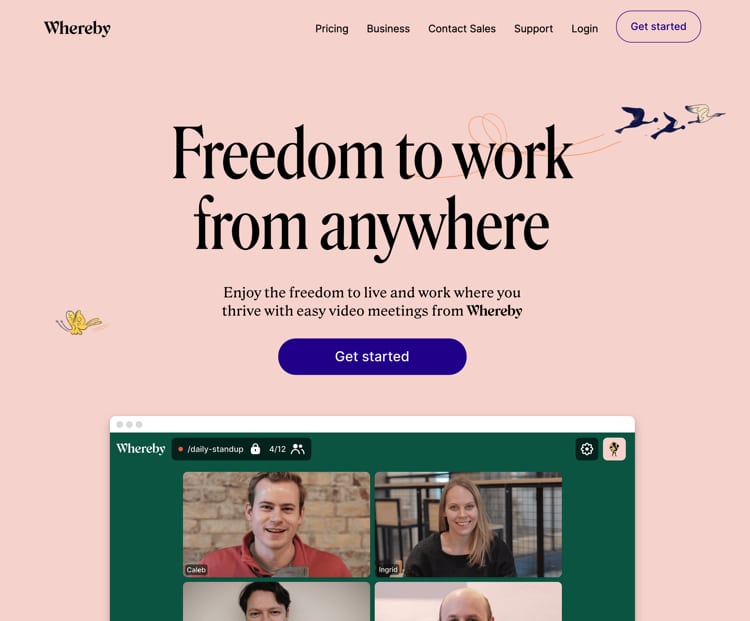
かつてappier inという名前だったWherebyは、ブラウザで使用するサービス。会議室開設者(ホスト)はアカウント登録が必要ですが、参加者はアカウントがなくても使えるので、気軽に使用できるのが特徴です。
そのため、小規模なチームでの利用や個人事業主同士でのやりとりに便利。無料でも使用できますが、同時接続が4人までに制限されます。有料プランは月額9.99ドル〜となっています。
Skype(スカイプ)
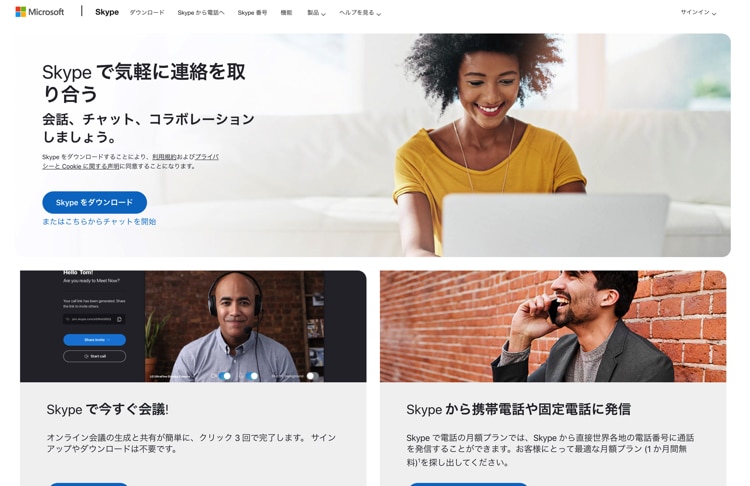
ビデオチャットの老舗とも言うべきSkype。個人でアカウントを持っている方も多いのではないでしょうか。
skypeはskype同士であれば通話料金がかからず、最大25人まで同時接続で通話ができます。Microsoft officeのアカウントと接続でき、画面共有やファイルの共有も簡単にできるので、ビジネスシーンに使いやすいツールと言えます。
有料プランは固定電話への通話を行う場合に月額671.5円のプランが存在します。
タスク管理や進捗管理編
リモートワークで複数人で仕事をすると、重要になるのがタスク管理。それぞれの足並みを揃えるためにはツールを使用してきっちりと管理する必要があります。
Trello
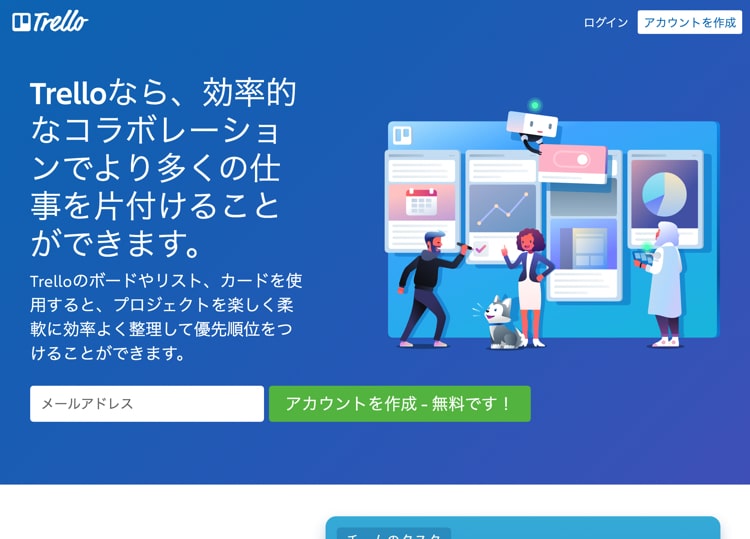
シンプルでサクサク動く、使いやすいツールとして話題のTrello。小規模プロジェクトや、人数の少ないスタートアップ企業が使うのに適していると言えるでしょう。
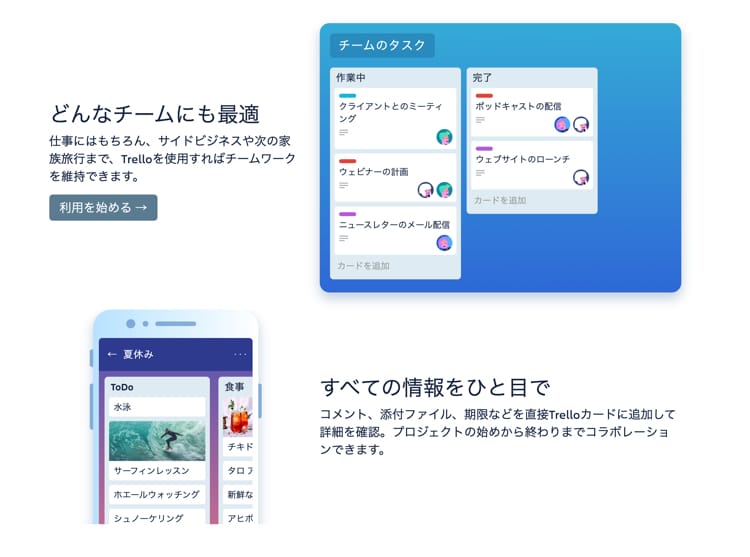
メンバー数の制限がないので、無料のままでも十分使いやすいツールです。有料プランは月額9.99ドルからとなり、サポート機能やチーム機能が充実していきます。
Asana
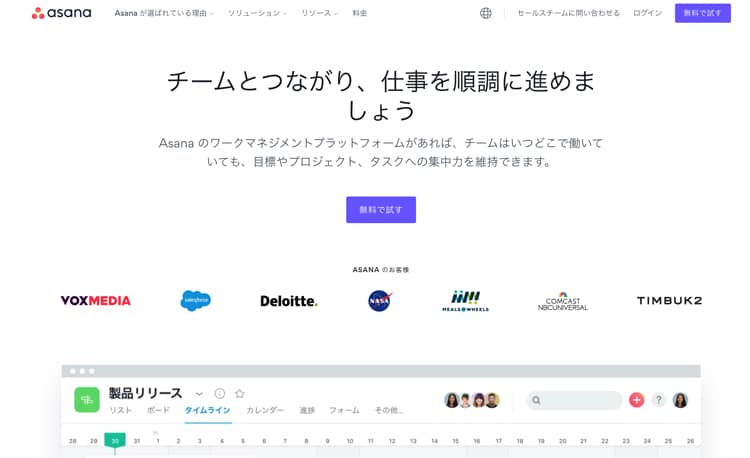
デザインがおしゃれで、タスクの表示方法が「リスト」と「ボード」のふたつから選べるのがAsanaの特徴。
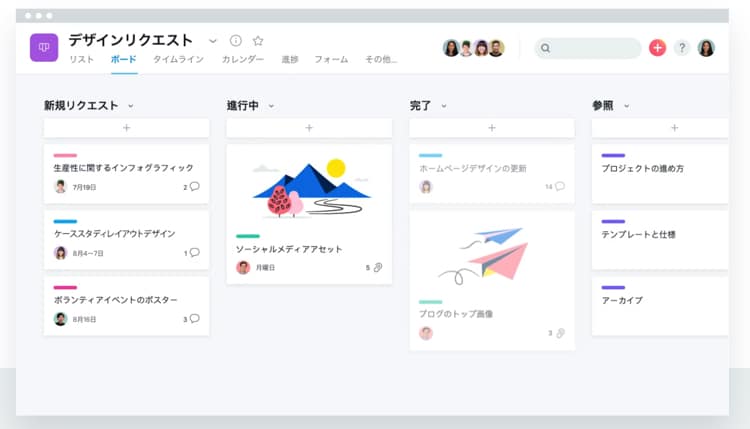
また、有料プランにすると進捗状況を「タイムライン」で表示できる機能があったり、各メンバーのタスク量を可視化できる「ワークロード機能」などが充実します。
大規模で、多くの人が関わるような複雑なプロジェクトを実施する場合にオススメです。タイムラインが使えるプレミアム機能は月額1200円〜、ワークロードを使えるビジネスプランは月額2700円〜となっています。
まとめ
紹介したいずれのツールにも、それぞれオススメすべきポイントがあります。
リモートワークでも問題なく業務を続けるには、チームやプロジェクトに合ったツールをうまく使うのが大事。
「自分のチームはどのツールが合うだろう?」と考えながら、さまざまなツールを取り入れてみてはいかがですか?